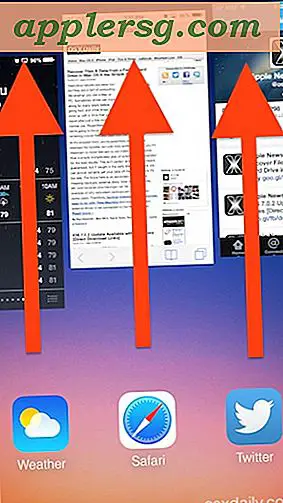Come creare e-mail in blocco in CPanel
Gli imprenditori intelligenti con un budget conoscono il valore del marketing del loro prodotto, servizio o marchio inviando e-mail di massa ai loro abbonati, ma potrebbero non voler spendere i soldi per utilizzare un programma di posta elettronica di massa. Fortunatamente, per tutti i marketer fai-da-te con un blog o un sito Web supportato da un host web che utilizza la piattaforma cPanel, è possibile aggiungere al proprio sito un programma di gestione delle campagne e-mail basato su php, caricare un elenco di indirizzi e-mail e avviare inviare email di massa in cPanel entro mezz'ora.
Passo 1
Accedi al cPanel per il tuo sito o blog.
Passo 2
Individua e fai clic sull'icona "Fantastico Deluxe". Viene visualizzata la finestra Fantastico, che mostra le opzioni di script organizzate a sinistra e i domini che richiedono aggiornamenti a destra.
Passaggio 3
Fare clic su "PHPList" in "Mailing List", quindi fare clic su "Nuova installazione".
Passaggio 4
Seleziona il dominio a cui inviare email di massa dal menu a discesa sotto "Posizione di installazione" e digita un nome per "Installa nella directory".
Passaggio 5
Inserisci il nome utente e la password del tuo amministratore cPanel in "Dati di accesso amministratore".
Passaggio 6
Imposta le tue preferenze e-mail in "Configurazione di base", come il numero di bounce sequenziali, elenchi consentiti, criteri e allegati. Seleziona la lingua preferita.
Passaggio 7
Crea un account POP da utilizzare esclusivamente con PHPList. Inserisci il nome utente e la password di un account di posta elettronica nei campi richiesti per il server POP/SMTP connesso al tuo sito.
Passaggio 8
Seleziona il metodo di elaborazione della coda dei messaggi. "Manuale" è preferibile per mailing list di 1.000 iscritti e meno, e "Cron" è preferibile per mailing list maggiori di 1000. Cron verrà eseguito automaticamente in background. Se selezioni Cron, imposta la frequenza dei lavori Cron in background dal menu a discesa.
Passaggio 9
Fai clic su "Installa PHPList", quindi fai clic su "Termina installazione".
Passaggio 10
Inserisci un indirizzo e-mail nella casella "Invia e-mail" per creare un record del nome utente PHPList, della password e delle informazioni sulla posizione dell'URL fornite.
Passaggio 11
Vai al nuovo indirizzo web dell'amministratore PHPList del sito e accedi.
Passaggio 12
Importa le email in PHPList facendo clic su "Importa" in "Elenco e funzioni utente". Seleziona uno dei quattro metodi da utilizzare per importare un elenco di e-mail e segui le indicazioni per quel metodo.
Passaggio 13
Crea e invia un messaggio e-mail in blocco facendo clic su "Invia" in "Funzioni messaggio". Inserisci l'oggetto e il contenuto del messaggio nella scheda "Contenuto". Aggiungi allegati tramite la scheda "Allegato" e pianifica la data e l'ora per il rilascio dell'email nella scheda "Pianificazione".
Seleziona l'elenco di indirizzi e-mail a cui inviare l'e-mail in blocco, quindi fai clic su "Invia un messaggio alle mailing list selezionate".